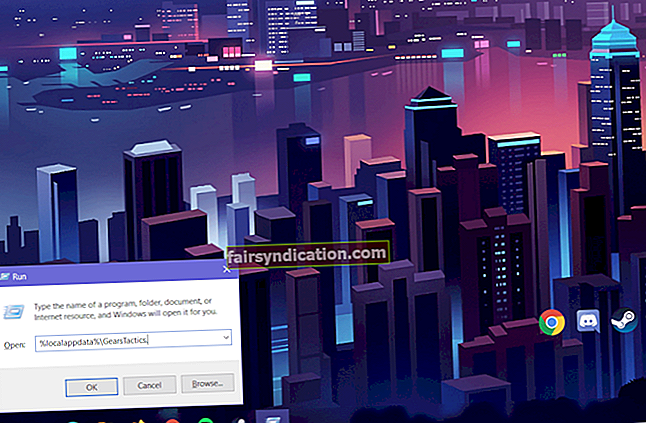మీరు ఎప్పుడైనా విండోస్ 10 యొక్క శోధన ఫంక్షన్ ద్వారా ఫైల్ లేదా అనువర్తనం కోసం శోధించి ఖాళీగా వచ్చారా? అయినప్పటికీ, మీరు వెతుకుతున్నది మీ PC లో ఉందని మీకు ఖచ్చితంగా తెలుసు. మీకు అవసరమైన ఫలితాలను శోధించడానికి శోధన వయస్సు తీసుకున్న సమయాల గురించి ఏమిటి? అలా అయితే, మీరు ఒంటరిగా లేరు. విండోస్ 10 లోని సెర్చ్ ఫంక్షన్ కొంతమంది వినియోగదారులకు తాజా నిర్మాణాలలో సమస్యల్లో ఉంది.
మీరు ప్రారంభ మెనూలో, అలాగే విండోస్ ఎక్స్ప్లోరర్లో ఫీచర్ను యాక్సెస్ చేయవచ్చు. ఇది పని చేయకపోతే లేదా మీ ఫైళ్ళను కనుగొనలేకపోతే, సమస్య ఉంది. అదృష్టవశాత్తూ, మైక్రోసాఫ్ట్ యొక్క ఇండెక్సర్ డయాగ్నోస్టిక్స్ సాధనం సమస్యను పరిష్కరించడంలో మీకు సహాయపడుతుంది.
విండోస్ శోధన సూచిక సేవ
ఈ సేవ శోధన అభ్యర్థనలతో వ్యవహరించే విండోస్ భాగం. మీరు Windows లో శోధన ఫంక్షన్ను ఉపయోగించినప్పుడు, శోధన సూచిక సేవ ప్రశ్నను నిర్వహిస్తుంది మరియు మీ కోసం సంబంధిత ఫలితాలను పొందుతుంది.
ఈ భాగం సమస్యల్లోకి వెళితే, ఏమి జరిగిందో తెలుసుకోవడానికి మీరు మైక్రోసాఫ్ట్ ఇండెక్స్ డయాగ్నోస్టిక్స్ సాధనాన్ని ఉపయోగించవచ్చు. ఈ ఉపయోగకరమైన యుటిలిటీ గురించి చాలా మందికి తెలియదు. డెవలపర్లు వారి అనువర్తనాలు ఎలా పని చేస్తాయనే దాని గురించి ముఖ్యమైన సమాచారాన్ని తెలుసుకోవడానికి ఇది ఎక్కువగా ఉపయోగించబడుతుంది.
అయితే, శోధన ఫంక్షన్తో సమస్యలను పరిష్కరించడానికి మీరు దీన్ని కూడా ఉపయోగించవచ్చు.
శోధన సూచిక సాధనాన్ని ఎప్పుడు ఉపయోగించాలి
విండోస్ 10 లో మీరు శోధన ఫంక్షన్ను పరిష్కరించుకోవలసిన సందర్భాలు ఉన్నాయి. ఇండెక్సర్ డయాగ్నోస్టిక్స్ సాధనం దీనికి సహాయపడుతుంది. ఈ శక్తి యుటిలిటీ మీకు చాలా సహాయకరంగా ఉన్నప్పుడు ఇక్కడ కొన్ని పరిస్థితులు ఉన్నాయి:
- శోధన ఫంక్షన్ మీ ఫైల్లను గుర్తించలేదు. మీరు ఫైల్ పేరు లేదా కీవర్డ్ని టైప్ చేసి, శోధన అనువర్తనం, ఫైల్ లేదా సెట్టింగ్ను ప్రదర్శించలేకపోతే, ఏదో విరిగిపోయి ఫిక్సింగ్ అవసరం కావచ్చు.
- ఫైళ్ళ కోసం శోధించడం చాలా సమయం తీసుకుంటుంది. శోధన ఫలితాలను ప్రదర్శించడానికి విండోస్ శోధన వయస్సు తీసుకుంటే, మీరు కొన్ని అంతర్లీన సమస్యలను పరిష్కరించాల్సి ఉంటుంది - లేదా మీ PC ని ఆప్టిమైజ్ చేయండి.
- శోధన ఫంక్షన్ పనిచేయదు. మీరు శోధన ఫీల్డ్లో టైప్ చేయలేకపోతే లేదా సరే క్లిక్ చేసి లేదా ఎంటర్ నొక్కడం పని చేయకపోతే, యుటిలిటీ ఉపయోగపడుతుంది.
- శోధన చాలా CPU ని ఉపయోగిస్తుంది మరియు సిస్టమ్ను నెమ్మదిస్తుంది. మీరు శోధన ఫంక్షన్ను ఎప్పుడైనా ఉపయోగించినప్పుడు యంత్రం మందగించినట్లయితే, మీరు శోధన సూచిక సేవను తనిఖీ చేయడానికి సాధనాన్ని ఉపయోగించవచ్చు. స్థిరత్వ సమస్యలను పరిష్కరించడానికి మీరు మీ PC ని ఆప్టిమైజ్ చేయవలసి ఉంటుంది.
విండోస్ 10 శోధన సూచికలో సమస్యలను ఎలా పరిష్కరించాలి
ఇండెక్సర్ డయాగ్నోస్టిక్స్ సాధనం మైక్రోసాఫ్ట్ యుటిలిటీ కాబట్టి ఇది విండోస్తో బాగా పనిచేస్తుంది. అయితే, ఇది OS లో ముందే ఇన్స్టాల్ చేయబడలేదు కాబట్టి మీరు దీన్ని Microsoft స్టోర్ నుండి డౌన్లోడ్ చేసుకోవాలి.
దీన్ని ఇన్స్టాల్ చేసిన తర్వాత, దాన్ని ప్రారంభించి, నిర్వాహక ప్రాప్యతను ఇవ్వండి. శోధన సూచిక అనేది సిస్టమ్-స్థాయి ఆపరేషన్ కాబట్టి ఇది ఆ అనుమతి లేకుండా పనిచేయదు.
ఇండెక్సర్ డయాగ్నొస్టిక్ సాధనం యొక్క ప్రధాన విండో ఎడమ పేన్లో అమర్చబడిన తొమ్మిది ట్యాబ్లను కలిగి ఉంటుంది. ప్రతి ట్యాబ్ ఏమి చేస్తుందో ఇక్కడ ఒక తక్కువైనది:
- సేవా స్థితి. ఇది శోధన సూచిక సేవ, మొత్తం సూచిక వినియోగం మరియు సమయానికి సూచిక వినియోగం గురించి సమాచారాన్ని ప్రదర్శిస్తుంది. మీరు సేవా స్థితి, శోధన సూచిక సంస్కరణ మరియు ప్రస్తుతం సూచిక చేయబడిన ఫైళ్ళను కూడా కనుగొంటారు.
- శోధన పనిచేయడం లేదు. విండోస్ శోధన మీ కోసం పని చేయనప్పుడు మీరు ఉపయోగించగల ఎంపికలు ఈ టాబ్లో ఉన్నాయి.
- నా ఫైల్ సూచిక చేయబడిందా? ఒక నిర్దిష్ట ఫైల్ సేవ ద్వారా సూచించబడిందో లేదో తనిఖీ చేయడానికి మీరు ఈ ట్యాబ్ను ఉపయోగించవచ్చు.
- ఏమి సూచించబడుతోంది? ఈ టాబ్ ఇండెక్స్డ్ ఫైల్స్ యొక్క మార్గాల గురించి సమాచారాన్ని ప్రదర్శిస్తుంది. ఇది ఇండెక్స్ చేయని ఫైళ్ళ యొక్క మార్గాలను కూడా చూపిస్తుంది మరియు ఇండెక్సింగ్ ప్రక్రియ నుండి మార్గాలను చేర్చడానికి మరియు మినహాయించడానికి వినియోగదారుని అనుమతిస్తుంది.
- మూలాలను శోధించండి. మీరు శోధనను అమలు చేస్తున్నప్పుడు OS ఫలితాలను ఎక్కడ తనిఖీ చేయాలో ఈ టాబ్ చూపిస్తుంది.
- కంటెంట్ వీక్షకుడు. ఈ టాబ్ ఫైళ్ళను సమయానికి ఇండెక్స్ చేయడాన్ని ప్రదర్శిస్తుంది.
- ప్రశ్న వీక్షకుడు. శోధన సూచిక సేవకు ఏ రకమైన ప్రశ్నలు పంపబడుతున్నాయో తనిఖీ చేయడానికి మీరు ఈ ట్యాబ్ను ఉపయోగించవచ్చు.
- సూచిక అంశం గణాంకాలు. మెషీన్లోని ప్రతి అనువర్తనం కోసం సూచిక చేసిన శోధన అంశాల గురించి గణాంకాలను చూడటానికి మీరు ఈ ట్యాబ్ను ఉపయోగించవచ్చు.
- అభిప్రాయం. ఈ ట్యాబ్లోని ఫైల్ బగ్ బటన్ మైక్రోసాఫ్ట్కు సూచిక గురించి బగ్ నివేదికలను పంపడానికి మిమ్మల్ని అనుమతిస్తుంది.
విండోస్ 10 లో శోధన సూచికను ఎలా పరిష్కరించాలి
మైక్రోసాఫ్ట్ ఇండెక్స్ డయాగ్నోస్టిక్స్ సాధనం గురించి మీకు ఇప్పుడు తెలుసు, OS యొక్క శోధన ఫంక్షన్తో సమస్యలను పరిష్కరించడానికి మీరు దీన్ని ఉపయోగించవచ్చు. విండోస్ 10 శోధన సూచికను పునర్నిర్మించడానికి సాధనాన్ని ఉపయోగించడానికి వివిధ మార్గాలు ఇక్కడ ఉన్నాయి.
శోధన సూచిక సేవను పున art ప్రారంభించండి
శోధన పని చేయకపోతే మరియు ఫైల్లను త్వరగా గుర్తించడానికి మీరు ఫంక్షన్ను ఉపయోగించలేకపోతే, ఇండెక్సర్ డయాగ్నోస్టిక్స్ సాధనం ద్వారా సేవను పున art ప్రారంభించడం సహాయపడుతుంది. ఇక్కడ ఎలా ఉంది:
- ఇండెక్సర్ డయాగ్నోస్టిక్స్ సాధనాన్ని తెరవండి.
- “శోధన పనిచేయడం లేదు” టాబ్ని ఎంచుకోండి.
- పున art ప్రారంభించు బటన్ క్లిక్ చేయండి.
కొన్నిసార్లు, ఒక ఇబ్బందులను కదిలించి, మళ్లీ పనిచేయడం ప్రారంభించడానికి అవసరమైన అన్ని సూచిక సేవ.
శోధన సూచిక సేవను రీసెట్ చేయండి
మీరు Windows లో శోధన ఫంక్షన్ను ఉపయోగిస్తున్నప్పుడు పున art ప్రారంభం సహాయం చేయకపోతే లేదా ఫలితాలు లోడ్ చేయబడకపోతే, మీరు ఇండెక్సర్ డయాగ్నోస్టిక్స్ సాధనం ద్వారా సేవను రీసెట్ చేయాల్సి ఉంటుంది.
- ఇండెక్సర్ డయాగ్నోస్టిక్స్ సాధనాన్ని తెరవండి.
- “శోధన పనిచేయడం లేదు” టాబ్ని ఎంచుకోండి.
- రీసెట్ బటన్ క్లిక్ చేయండి.
- శోధన సూచికకు ఫైల్ మార్గాన్ని జోడించండి
శోధన ఫంక్షన్ బాగా పనిచేసినప్పటికీ ఒక నిర్దిష్ట ఫైల్ను తీసుకురాలేకపోతే, ఫైల్కు దారితీసే మార్గం శోధన సూచిక నుండి తప్పిపోవచ్చు. ఫైల్ ఒక నిల్వ వాల్యూమ్లో ఉంటే ఇది జరుగుతుంది, అయితే శోధన సూచిక మరొక వాల్యూమ్లోని ఫైల్ల కోసం మాత్రమే శోధిస్తుంది.
ఇదేనా అని తనిఖీ చేయడానికి, ఈ క్రింది వాటిని చేయండి:
- ఇండెక్సర్ డయాగ్నోస్టిక్స్ సాధనాన్ని తెరవండి.
- “నా ఫైల్ ఇండెక్స్ చేయబడిందా?” ఎంచుకోండి. టాబ్.
- బ్రౌజ్ బటన్ క్లిక్ చేసి, ఫైల్కు మాన్యువల్గా నావిగేట్ చేయండి.
- ధృవీకరించు బటన్ క్లిక్ చేయండి.
శోధనలో ఫైల్ ఇండెక్స్ చేయబడిందో లేదో ఇండెక్సర్ డయాగ్నోస్టిక్స్ సాధనం మీకు తెలియజేస్తుంది. ఫైల్ ఇండెక్స్ చేయకపోతే, ఇది ఎందుకు జరుగుతుందో సాధనం మీకు తెలియజేస్తుంది, కాబట్టి మీరు దాని గురించి ఏదైనా చేయవచ్చు.
బహుళ అంతర్గత నిల్వ ఉన్న PC లోని ప్రతి నిల్వ వాల్యూమ్ను శోధన సూచిక తనిఖీ చేయనందున మీ ఫైల్ సూచిక చేయబడకపోతే, మీరు దీన్ని సరిదిద్దవచ్చు.
శోధన సూచికకు మార్గాన్ని జోడించడానికి, ఈ క్రింది వాటిని చేయండి:
- ఇండెక్సర్ డయాగ్నోస్టిక్స్ సాధనాన్ని తెరవండి.
- “ఏమి సూచించబడుతోంది?” ఎంచుకోండి. టాబ్.
- మినహాయించిన మార్గాల క్రింద తనిఖీ చేయండి మరియు చేర్చబడిన మార్గాల జాబితాకు నిల్వ వాల్యూమ్కు మార్గాన్ని జోడించండి.
ఇప్పుడు, మీరు మైక్రోసాఫ్ట్ ఇండెక్స్ డయాగ్నోస్టిక్స్ సాధనాన్ని ఉపయోగించవచ్చు. ఈ సమయంలో, శోధన ఫంక్షన్ పనిచేయడం మానేసినప్పుడల్లా మీరు స్టంప్ అయ్యే అవకాశం తక్కువ.